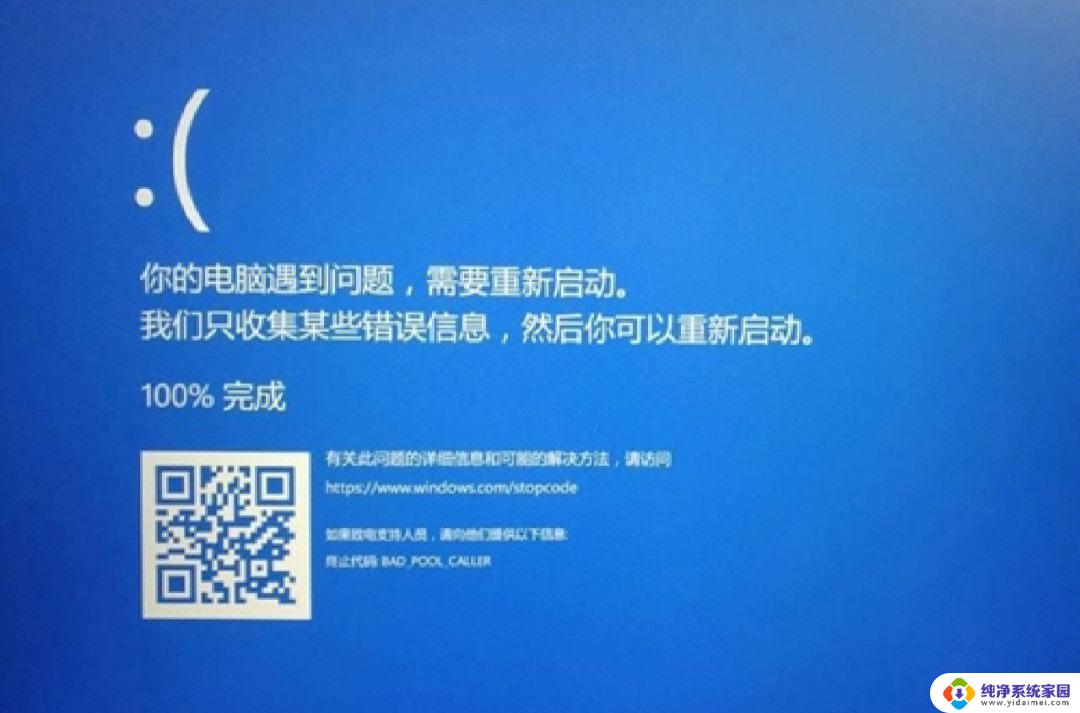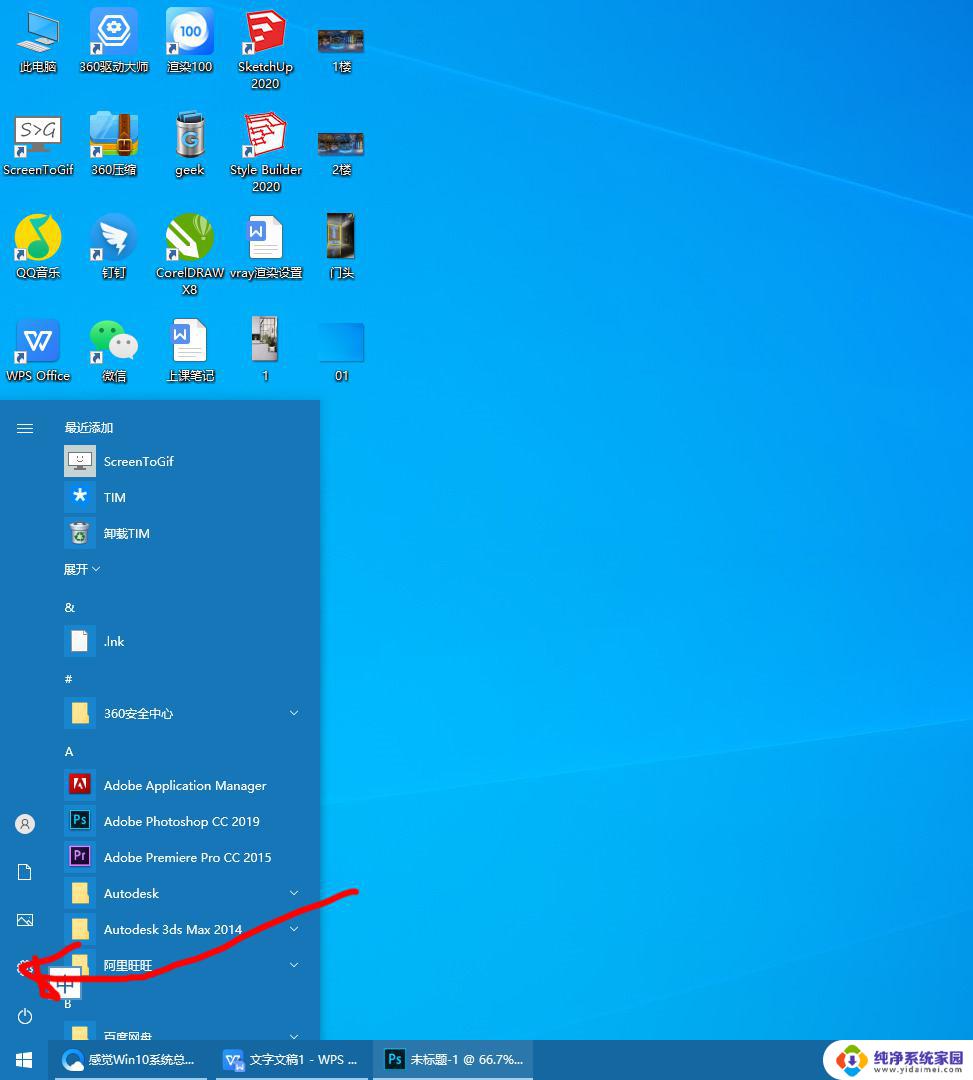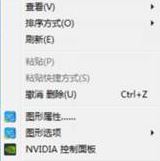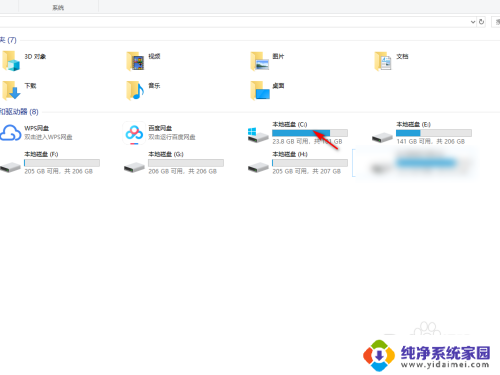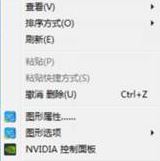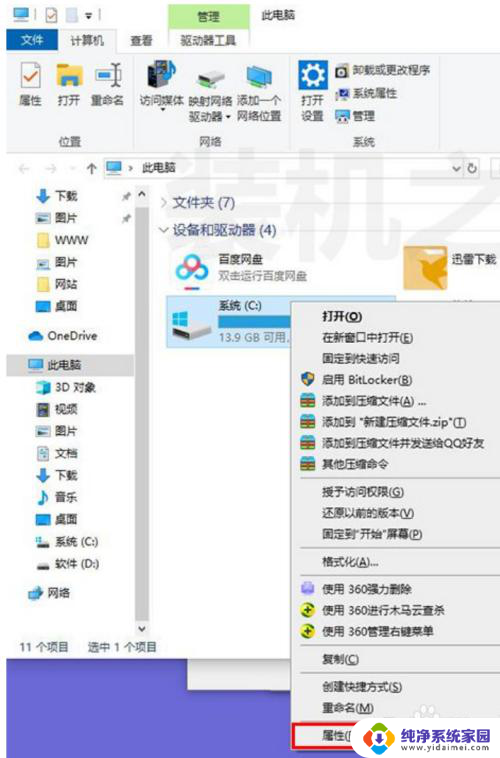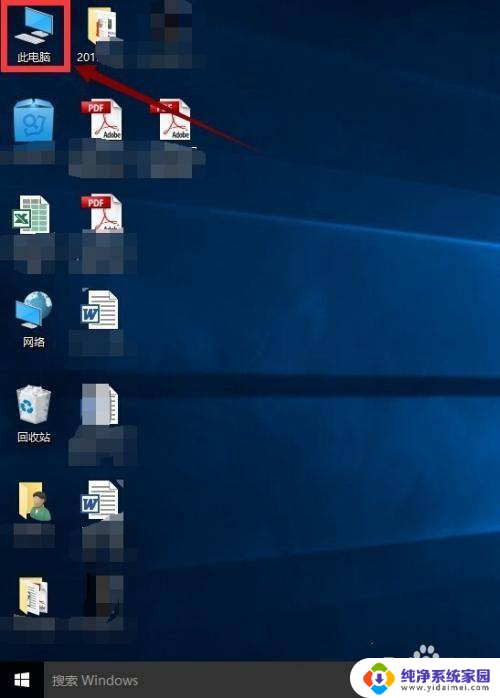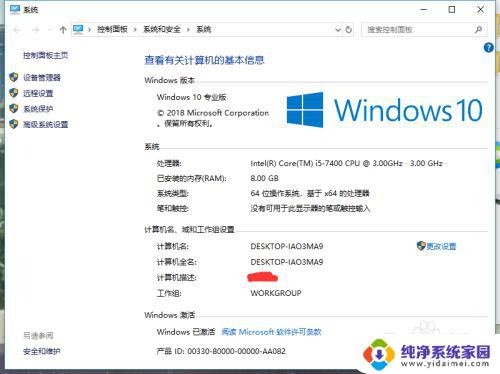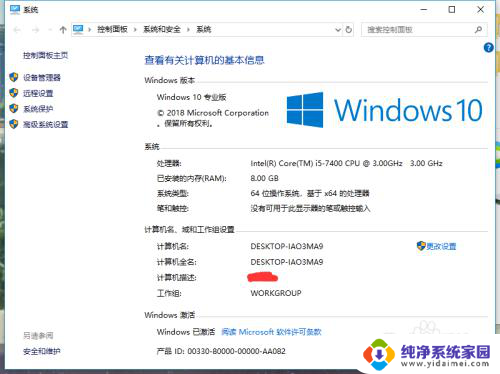win10 整个系统 一顿一顿 Win10系统频繁卡顿怎么办
更新时间:2024-04-27 16:49:38作者:xiaoliu
Win10系统频繁卡顿是许多用户都会遇到的问题,这不仅会影响工作效率,还会让人感到十分苦恼,在面对这种情况时,我们可以采取一些有效的措施来解决这个问题,例如清理系统垃圾、升级硬件配置、关闭不必要的后台程序等。通过这些方法的调整和优化,我们可以让Win10系统运行更加流畅,提升整体的用户体验。
具体方法:
1.首先,打开“我的电脑”在win10里面这个名称改成了此电脑。
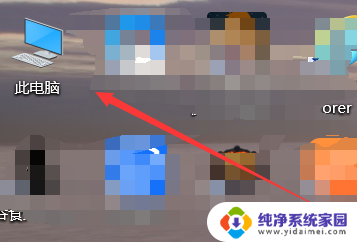
2.然后,右键点击C盘。因为C盘是系统盘,系统卡顿,多半要修复系统。
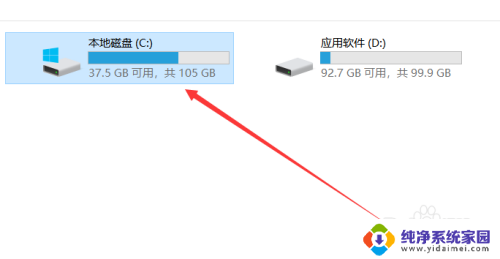
3.首先,我点击清理磁盘,释放了一下空间。
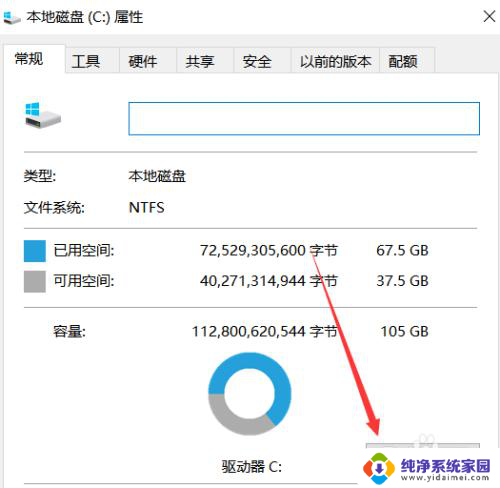
4.然后,再点击上方的工具,进入工具的操作界面。
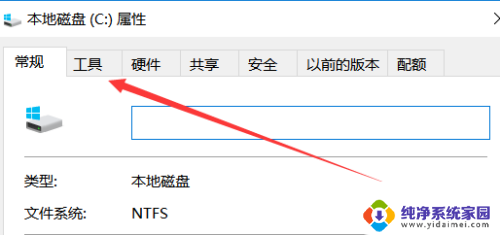
5.工具中,我就直接点的优化。如图所示。
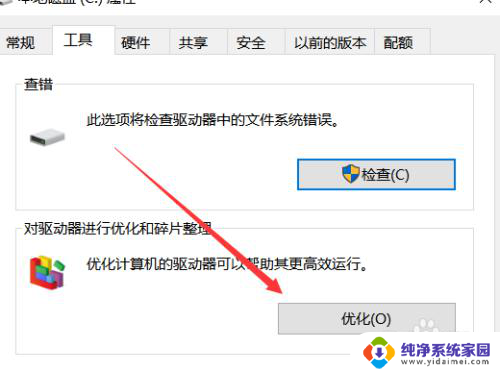
6.进入后,就提示我C盘可能需要优化。于是我就对着C盘优化了一番,并耐心等待。
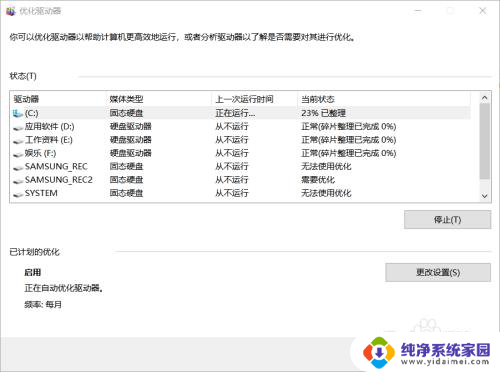
7.最后,我的卡顿便解决了。不过,在这之前我还做了一些杀毒、卸载一些不常用的软件等操作以避免卡顿,如果你用这个方法还是没有解决的话,可以尝试杀毒和卸载,实在还不行那就重装吧1
以上就是关于win10整个系统的全部内容,如果遇到相同情况的用户可以按照小编的方法来解决。